Este arquivo não pode ser exibido Erro do OneDrive [Correção]
![Este arquivo não pode ser exibido Erro do OneDrive [Correção]](https://cdn.thewindowsclub.blog/wp-content/uploads/2024/05/this-file-cant-be-displayed-onedrive-error-1-640x375.webp)
Se você vir Este arquivo não pode ser exibido, certifique-se de estar conectado a um erro de rede Wi-Fi ou celular no OneDrive , então este artigo o ajudará a corrigir esse erro. Este erro pode ser frustrante. Normalmente, esse erro ocorre quando sua conexão com a Internet está lenta ou instável, falhas temporárias e cache e cookies corrompidos.
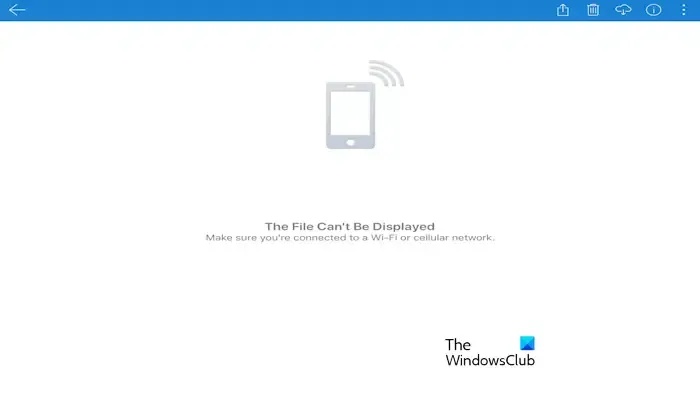
Corrigir este arquivo não pode ser exibido erro do OneDrive
Se você vir o erro Este arquivo não pode ser exibido no OneDrive, use as correções fornecidas:
- Verifique a sua conexão com a internet
- Reinicie o aplicativo OneDrive
- Saia e faça login novamente
- Limpe o cache e os cookies do aplicativo OneDrive
- Desinstale e reinstale o aplicativo OneDrive
Antes de continuar, sugerimos que você abra o mesmo arquivo em seu PC fazendo login na mesma conta da Microsoft. Pode ser que o arquivo que você está abrindo na versão móvel do OneDrive esteja corrompido. Neste caso, você não pode fazer nada. No entanto, se você for assinante do Microsoft 365, poderá recuperar os arquivos corrompidos do OneDrive.
1] Verifique sua conexão com a internet
Uma conexão instável com a Internet pode causar esse erro. Certifique-se de que sua conexão com a Internet esteja boa e estável. Nesse caso, desligar e ligar a conexão com a internet pode ajudar. Se você conectou seu telefone à Internet por meio de WiFi, sugerimos que desligue e ligue o roteador. Para fazer isso, use as instruções abaixo:

- Desconecte o adaptador de alimentação do roteador e da tomada.
- Aguarde alguns minutos.
- Conecte o adaptador de alimentação novamente ao roteador e à tomada de parede.
- Aguarde o roteador inicializar e conectar-se à Internet.
Você também pode se conectar a outra conexão com a Internet e ver se funciona.
2] Reinicie o aplicativo OneDrive
Você também pode tentar reiniciar o aplicativo OneDrive em seu telefone e verificar se ele traz alguma alteração. Se você estiver usando o aplicativo OneDrive em seu dispositivo Android, siga estas etapas. Estas etapas podem ser diferentes para você dependendo da sua versão do Android:
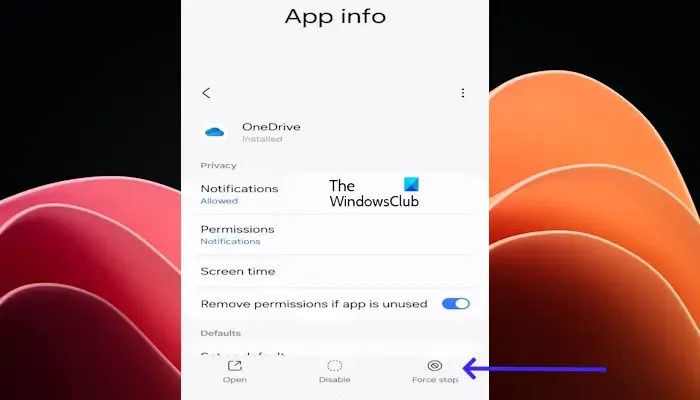
- Vá para as configurações do seu dispositivo Android .
- Clique nos aplicativos.
- Agora role para baixo e procure o aplicativo OneDrive .
- Clique no aplicativo OneDrive e clique em Forçar parada .
Agora, abra seu aplicativo OneDrive novamente e verifique se o problema foi corrigido.
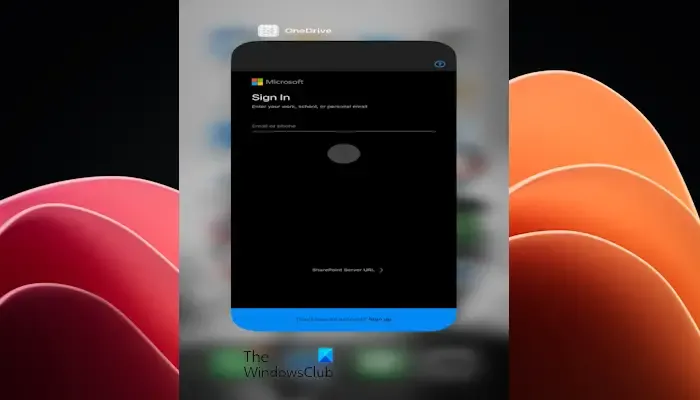
Se você estiver usando o OneDrive no seu iPhone, deslize de baixo para cima na tela. Encontre o OneDrive e deslize para cima para fechar o aplicativo completamente.
3] Saia e faça login novamente
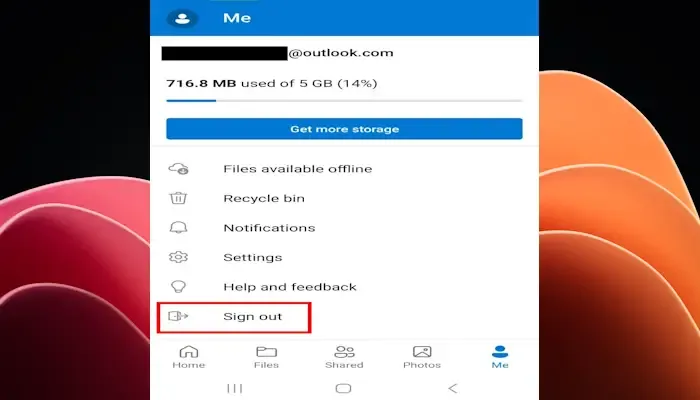
Às vezes, os erros do OneDrive podem ser corrigidos simplesmente saindo e entrando novamente. Sugerimos que você siga este procedimento e veja se isso ajuda.
Abra o aplicativo OneDrive em seu telefone Android e toque em Eu no canto inferior direito. Agora, toque em Sair .
4] Limpe o cache e os cookies do aplicativo OneDrive
Um cache e cookies corrompidos também podem causar essa mensagem de erro. Limpar o cache e os cookies do seu aplicativo OneDrive pode ajudar a corrigir essa mensagem de erro. Use as instruções fornecidas abaixo para limpar o cache e os cookies do aplicativo OneDrive:
As etapas a seguir podem ser diferentes para você, dependendo da versão do Android:
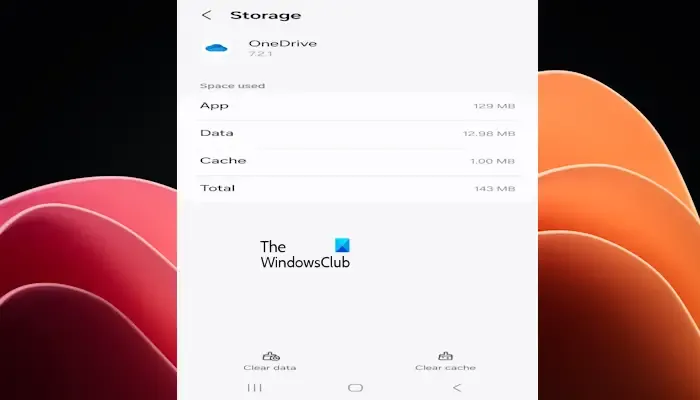
- Vá para as configurações do seu dispositivo Android.
- Clique nos aplicativos.
- Agora role para baixo e procure o aplicativo OneDrive.
- Clique no aplicativo OneDrive e clique em Armazenamento.
- Clique em Limpar cache.
Os usuários do iPhone não podem usar essa correção porque não há opção para limpar o cache e os cookies dos aplicativos no iPhone.
5] Desinstale e reinstale o aplicativo OneDrive
Se nenhuma dessas etapas funcionar para você, desinstalar e reinstalar o aplicativo OneDrive pode ajudar a corrigir essa mensagem de erro.
Como faço para corrigir erros do OneDrive?
Existem muitos erros do OneDrive. Com o tempo, você poderá ver diferentes códigos de erro ao usar o OneDrive. Portanto, os métodos de solução de problemas também são diferentes para diferentes erros do OneDrive.
Como faço para redefinir o OneDrive?
Para redefinir o OneDrive em seu computador Windows 11/10, vá para Configurações do Windows. Clique em Aplicativos > Aplicativos instalados. Role a página para baixo para localizar o Microsoft OneDrive na lista e clique nele. Clique em Opções avançadas abaixo dele. Role para baixo e clique no botão Redefinir. Agora, siga as instruções na tela para concluir o processo.



Deixe um comentário